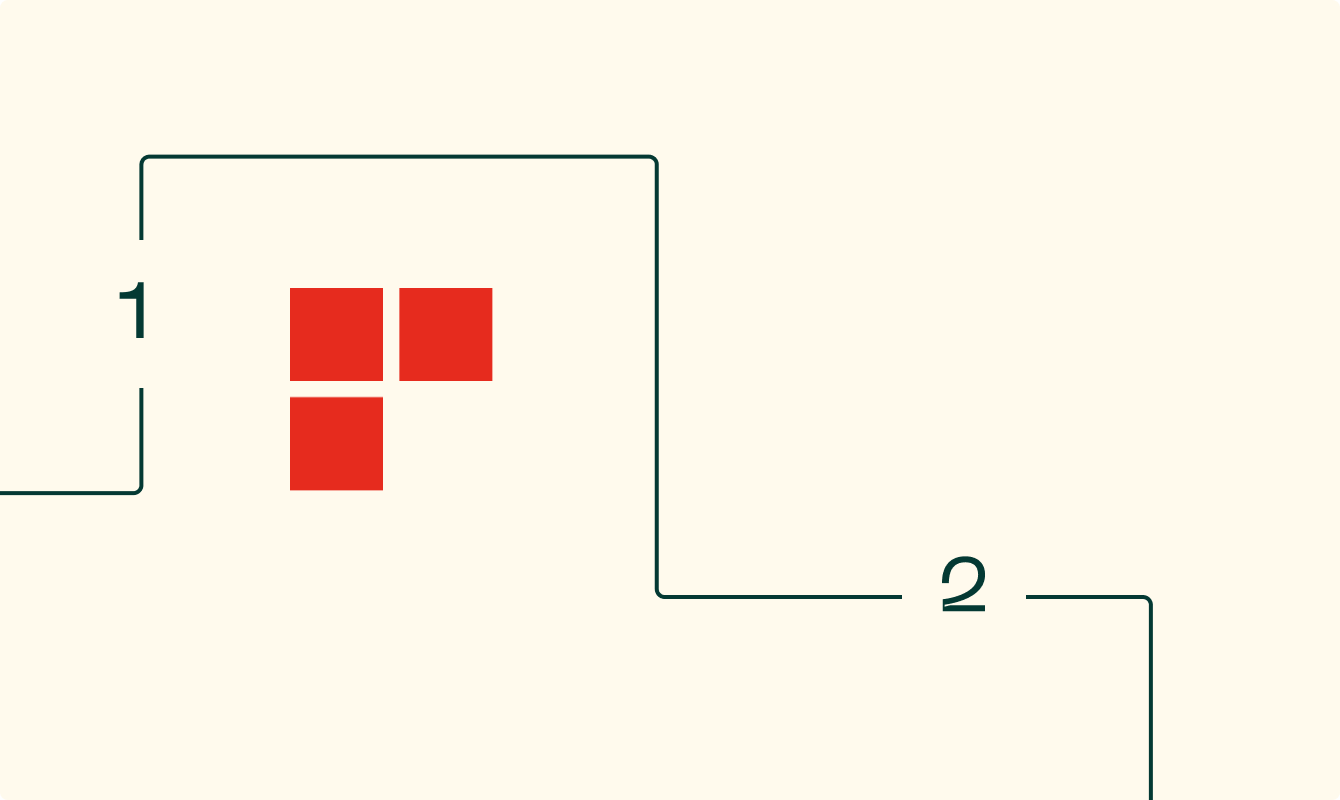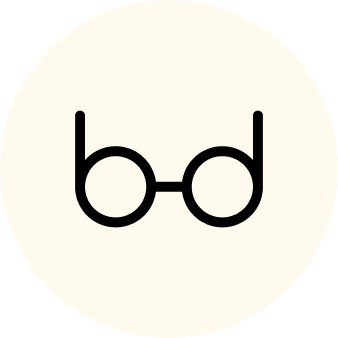Рассказываем, что такое РЕД ОС и чем она отличается от привычных операционных систем. Объясняем, как её установить и с какими задачами она справляется лучше всего. Покажем, как система выглядит в разных графических оболочках, насколько удобен интерфейс и что в ней можно настроить под себя. А ещё отдельно заглянем в мобильную версию — РЕД ОС М — и посмотрим, какие функции она предлагает для смартфонов и планшетов.
Что такое РЕД ОС
РЕД ОС является операционной системой общего назначения для серверов и рабочих станций. Программная архитектура РЕД ОС построена на основе RPM-пакетов и полностью соответствует международным стандартам POSIX и LSB 4.1 (Linux Standard Base), что обеспечивает её совместимость с широким спектром программного обеспечения.
Разработка и поддержка системы осуществляются в закрытой инфраструктуре компании РЕД СОФТ. Весь исходный код и программные пакеты хранятся в собственном репозитории, расположенном на территории Российской Федерации, что обеспечивает дополнительный уровень безопасности и независимости.
В процессе создания операционной системы компания РЕД СОФТ активно использует проекты с открытым исходным кодом от мирового сообщества разработчиков. Но система формируется не только на базе открытых исходных кодов — также в ней применяются собственные разработки компании.
Компания самостоятельно определяет стратегию развития продукта, включая технологические решения, архитектуру системы и график выпуска обновлений. При этом учитываются как текущие рыночные потребности, так и долгосрочные перспективы развития операционной системы.
РЕД ОС поставляется в двух редакциях. Есть стандартная редакция, доступная всем желающим, и сертифицированная — она предоставляется по запросу. Физические лица могут использовать систему бесплатно, но только для некоммерческого использования. Юридические лица могут скачать систему исключительно с целью изучения и тестирования. Для полноценного использования ОС таким пользователям необходимо приобрести лицензию.
В этой статье мы рассмотрим рабочую станцию РЕД ОС, а после немного поговорим о мобильной РЕД ОС М. Скачать образ системы можно на этой странице — нам понадобится самая первая ссылка. Но прежде чем рассматривать операционную систему, её сначала нужно установить. Этим сейчас и займёмся.
Установка
После того как установочный образ был скачан, следующим шагом будет подготовка носителя для загрузки системы. Это подразумевает запись полученного образа на USB-накопитель, который впоследствии будет использоваться для запуска операционной системы. В этой статье можно прочитать об этом более подробно.
Если хочется избежать установки на физический диск, то существует альтернативный вариант — запуск системы в виртуальной среде. Для этих целей отлично подходит программа VirtualBox, которая позволит создать виртуальную машину с РЕД ОС. Некоторые инструкции по установке и настройке VirtualBox можно найти в этой статье.
Независимо от выбранного способа (будь то загрузка с USB-накопителя или запуск в виртуальной машине), после загрузки мы увидим графический интерфейс программы установки. На первом этапе нам будет предложено выбрать язык интерфейса для дальнейшей установки системы.
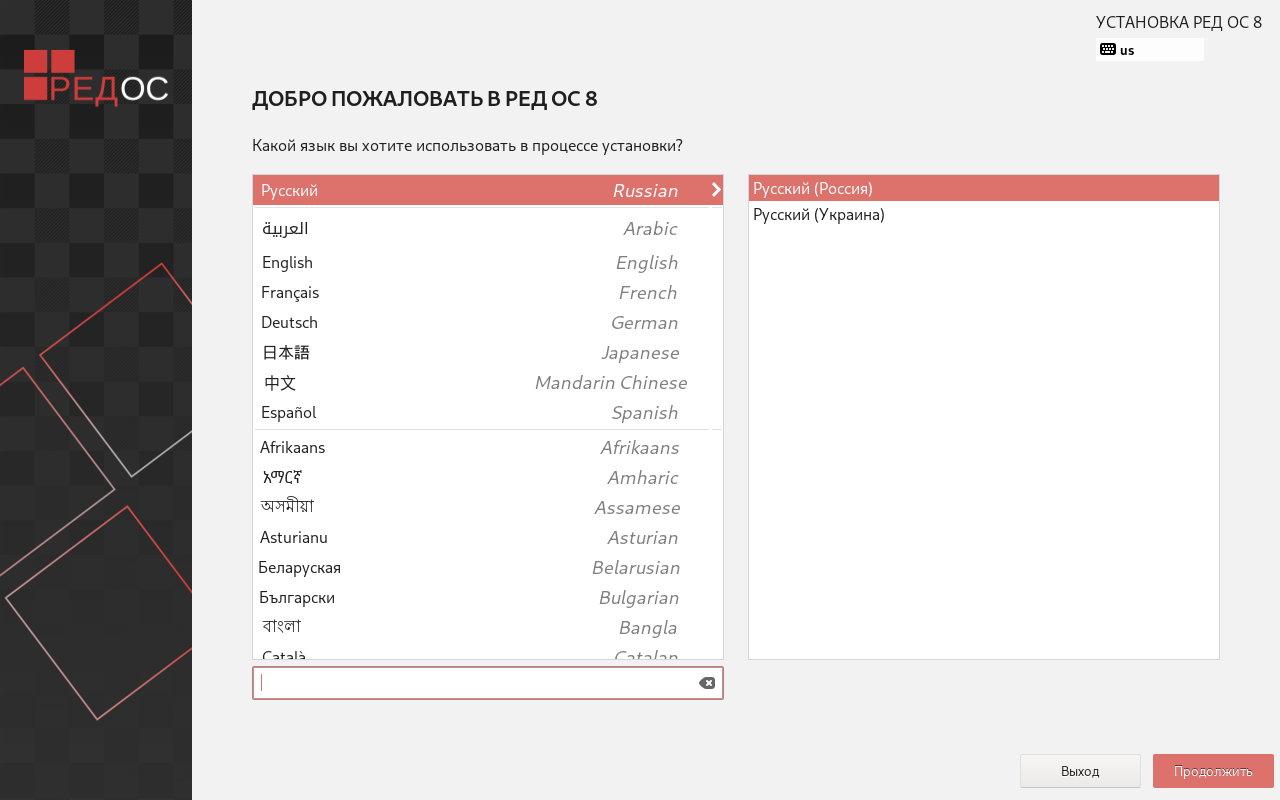
Выбираем и нажимаем кнопку «Продолжить». Далее попадаем в обзор установки. Здесь нужно заполнить все отмеченные красным цветом секции и только потом переходить к следующему шагу. Как видим, в нашем случае сообщениями красного цвета отмечены три секции:
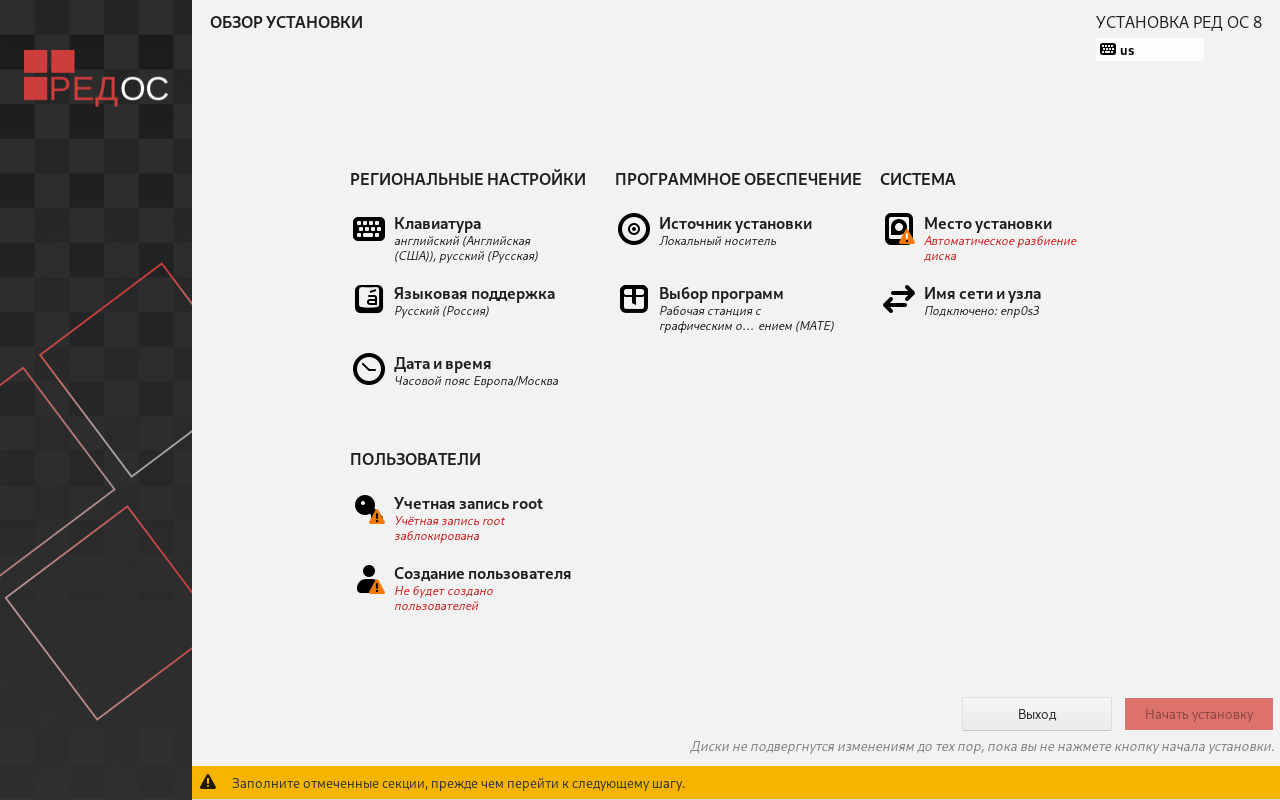
Сначала заходим в секцию настройки места установки:
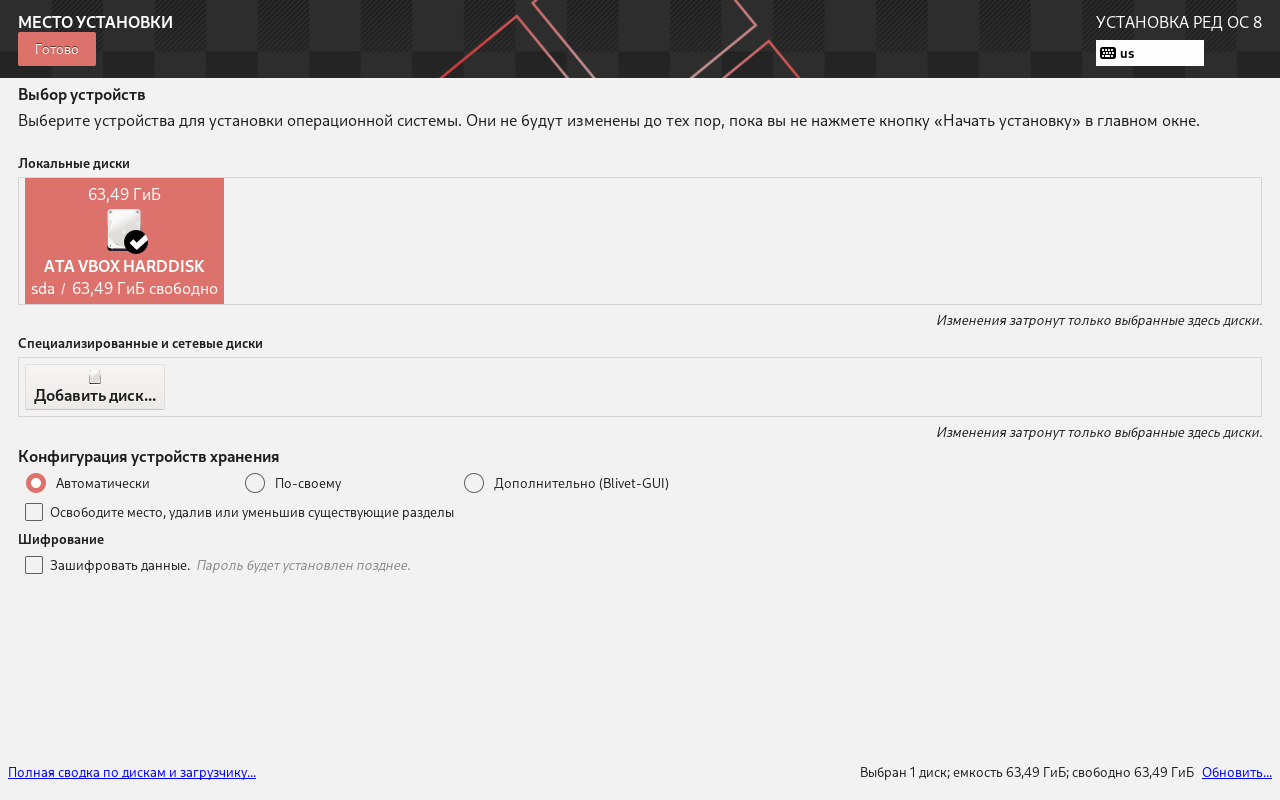
Выбираем локальный диск и нажимаем кнопку «Готово». Теперь настроим учетную запись root. Переходим в соответствующий раздел и придумываем какой-нибудь пароль:
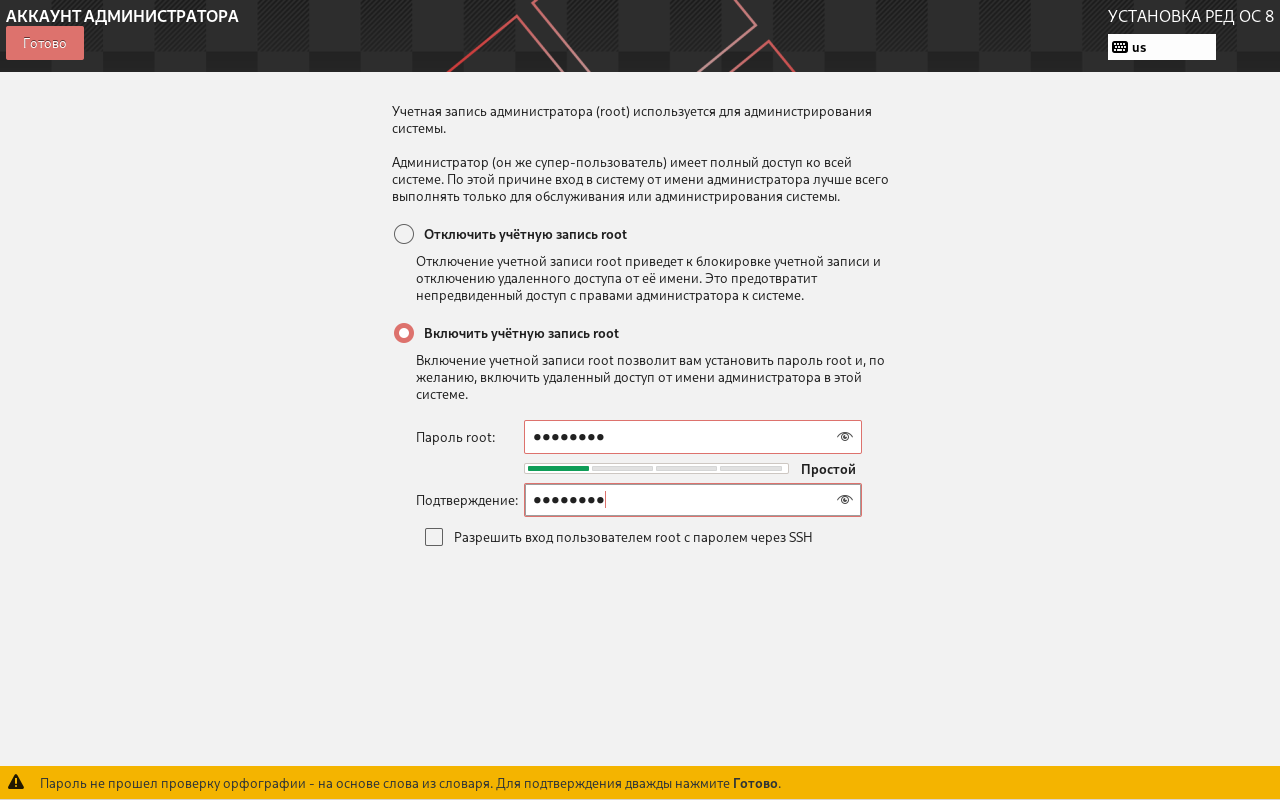
Конечно же можно и не включать учетную запись root. Это все зависит от сценария использования операционной системы. На следующем шаге нас ждет создание пользователя:
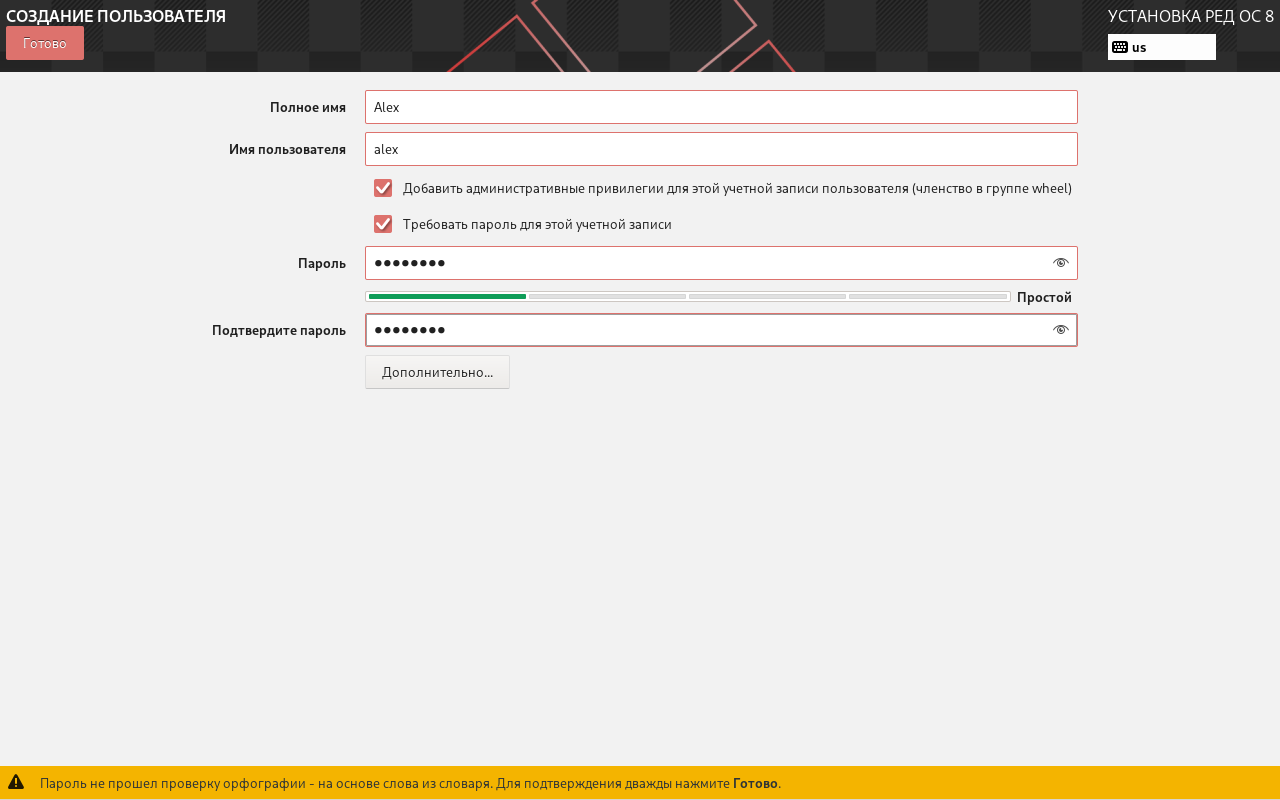
Вводим имя пользователя и снова придумываем пароль. Все обязательные секции мы заполнили, но давайте зайдем еще в парочку секций. Например, можно сразу настроить дату и время:
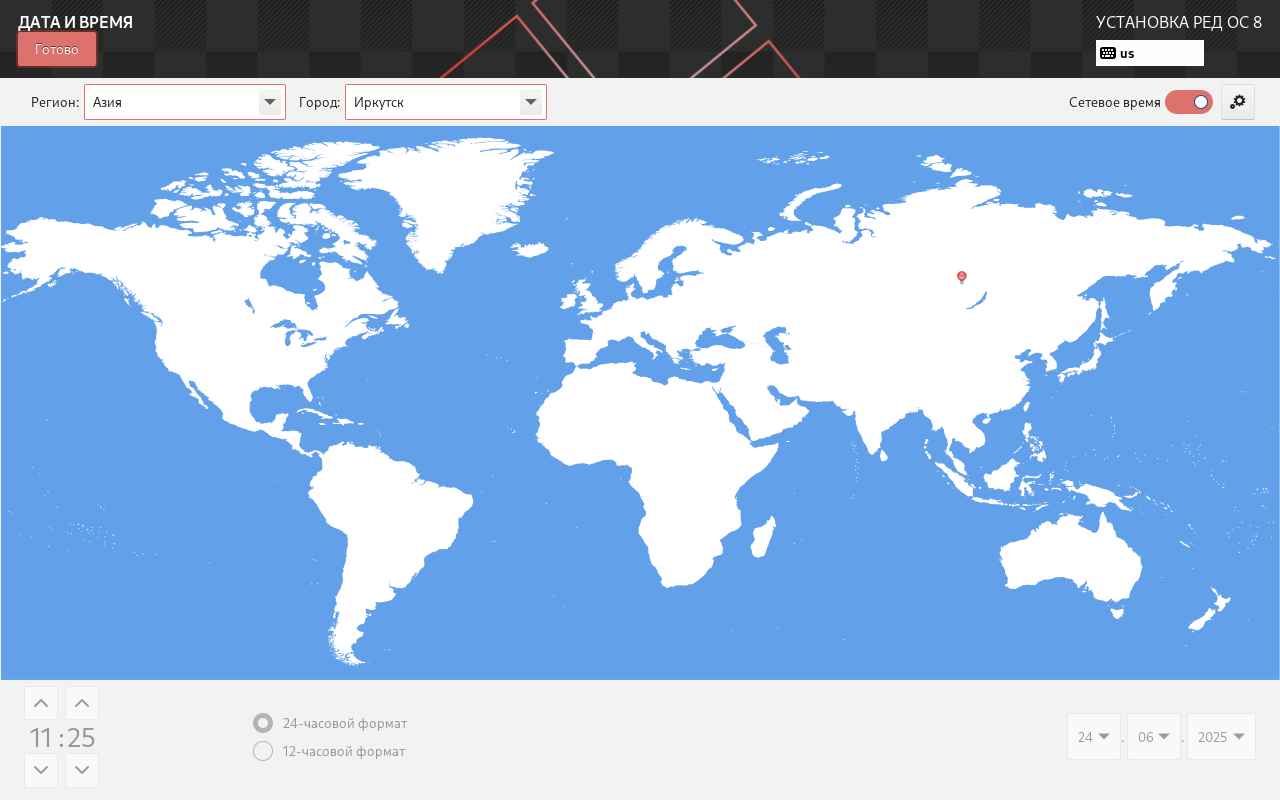
Здесь выбираем свой регион и город из выпадающих списков вверху страницы или же можно сразу выставить нужную точку на карте. Дальше перейдем к выбору программного обеспечения, которое будет установлено в нашей системе:
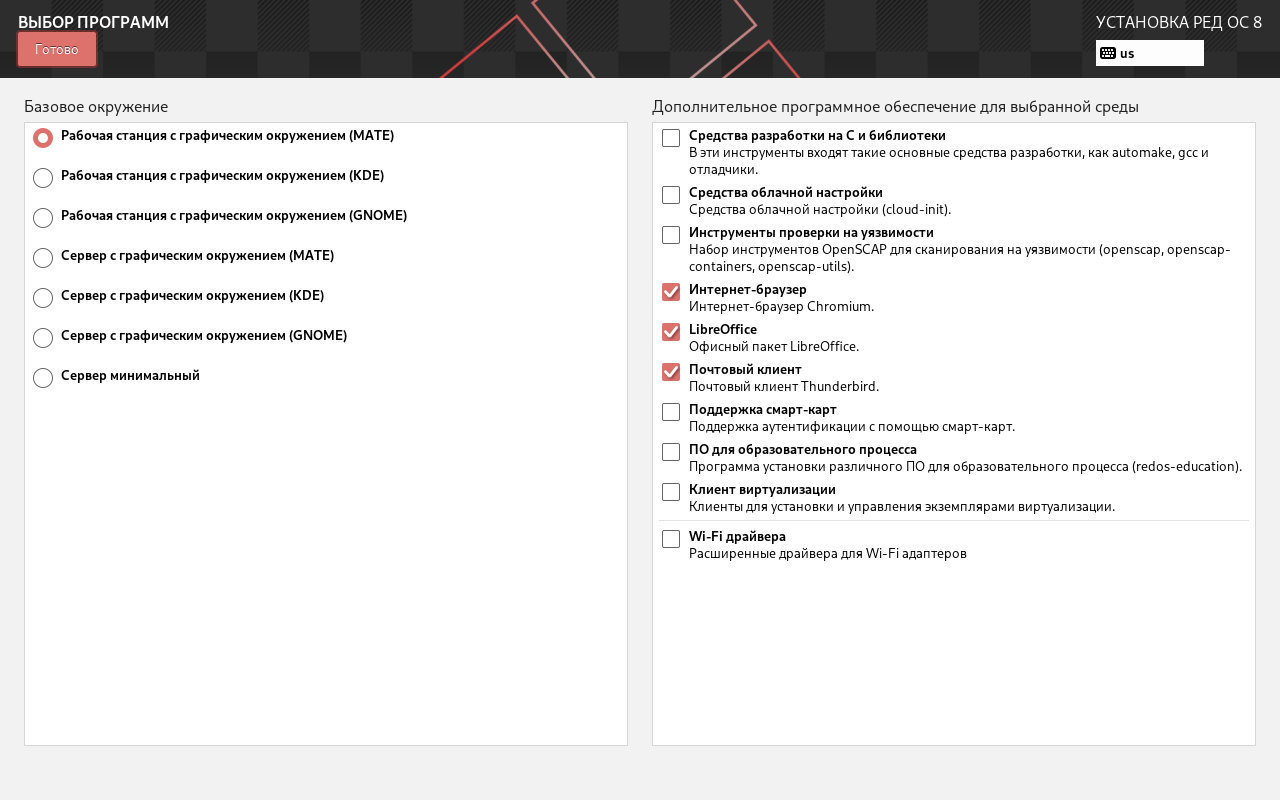
По умолчанию нам предлагается рабочая станция с графическим окружением MATE. Не будем здесь ничего менять. В списке дополнительного ПО выберем пункты с браузером, офисным пакетом и почтовым клиентом. Для домашнего пользователя этого вполне достаточно. После всех произведенных настроек страница обзора установки должна выглядеть так:
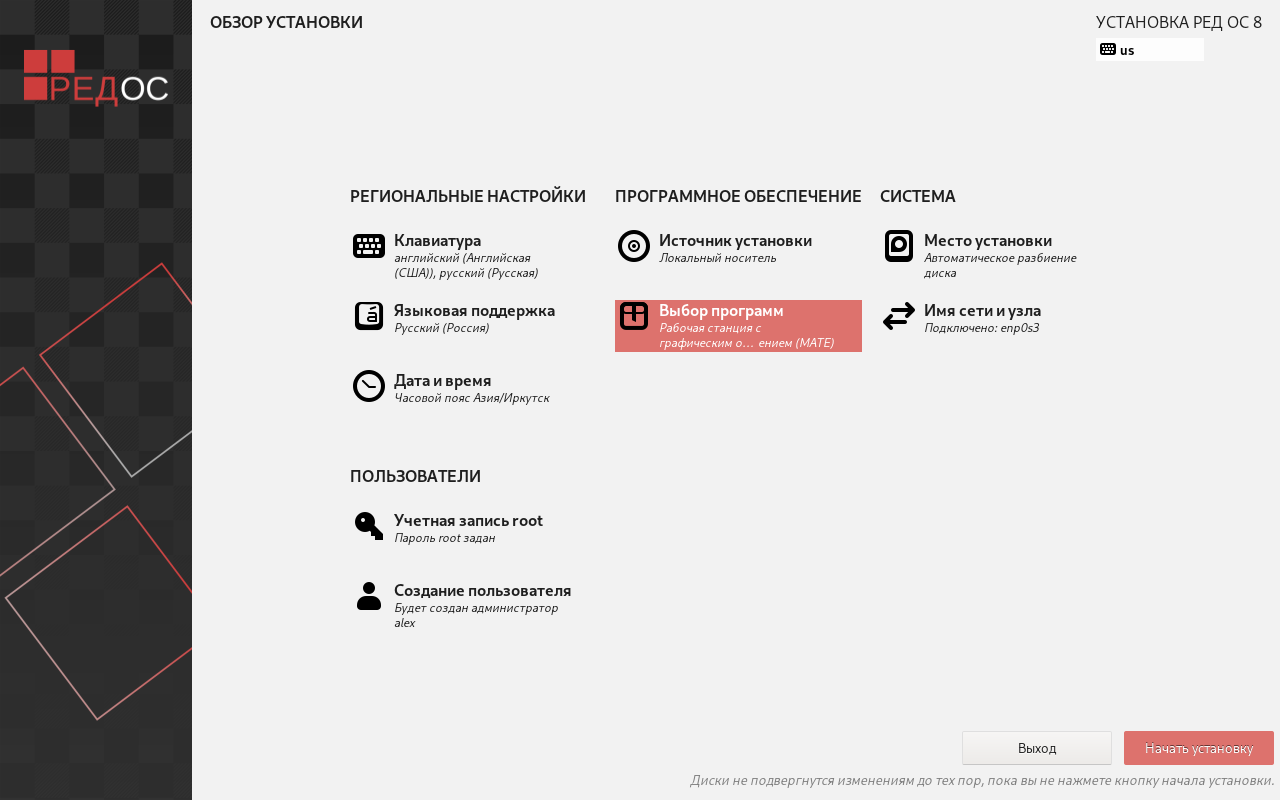
Теперь можно смело нажимать на кнопку «Начать установку». Нажимаем и видим процесс начавшейся установки:
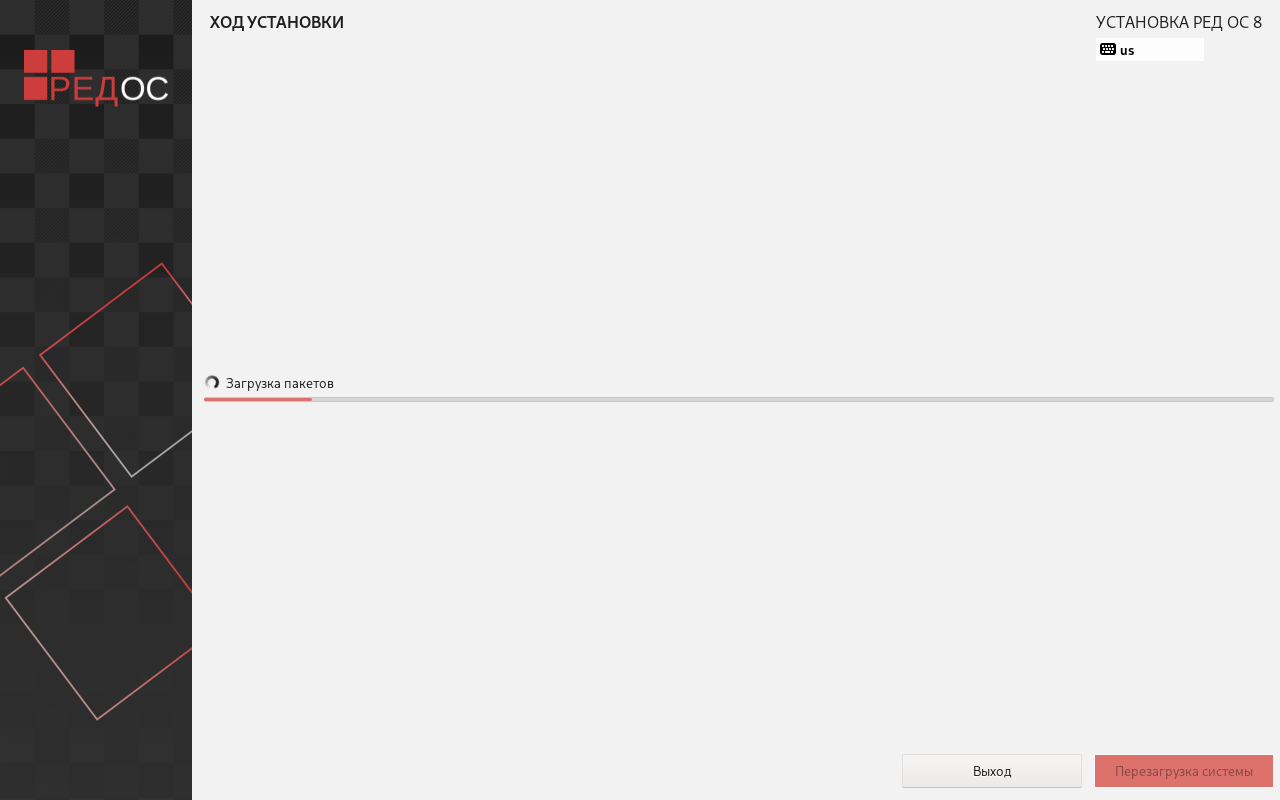
Ждем завершения установки системы. После того как система будет установлена, мы увидим следующее:
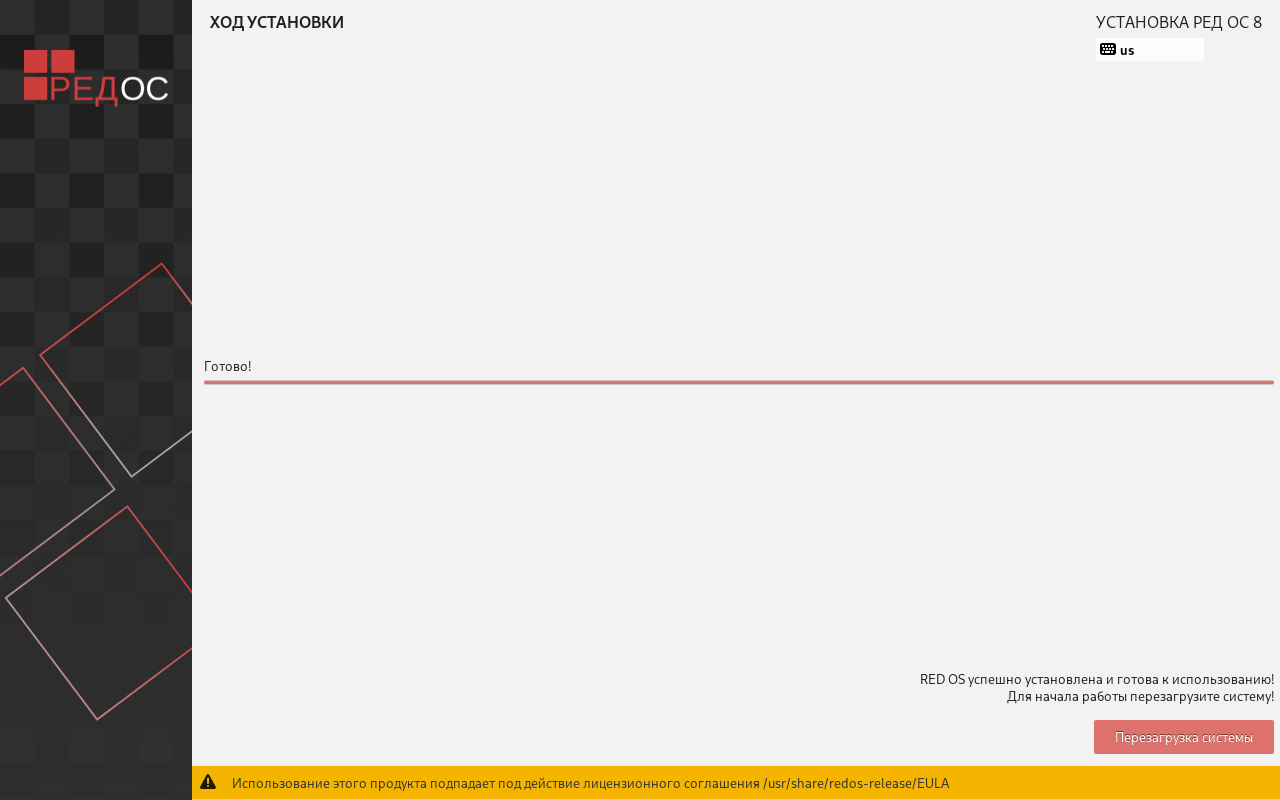
Можно перезагружаться и начинать пользоваться новой системой. Но прежде надо в эту систему войти.
Вход в систему
Сразу после перезагрузки перед нами предстанет вот такая картина:
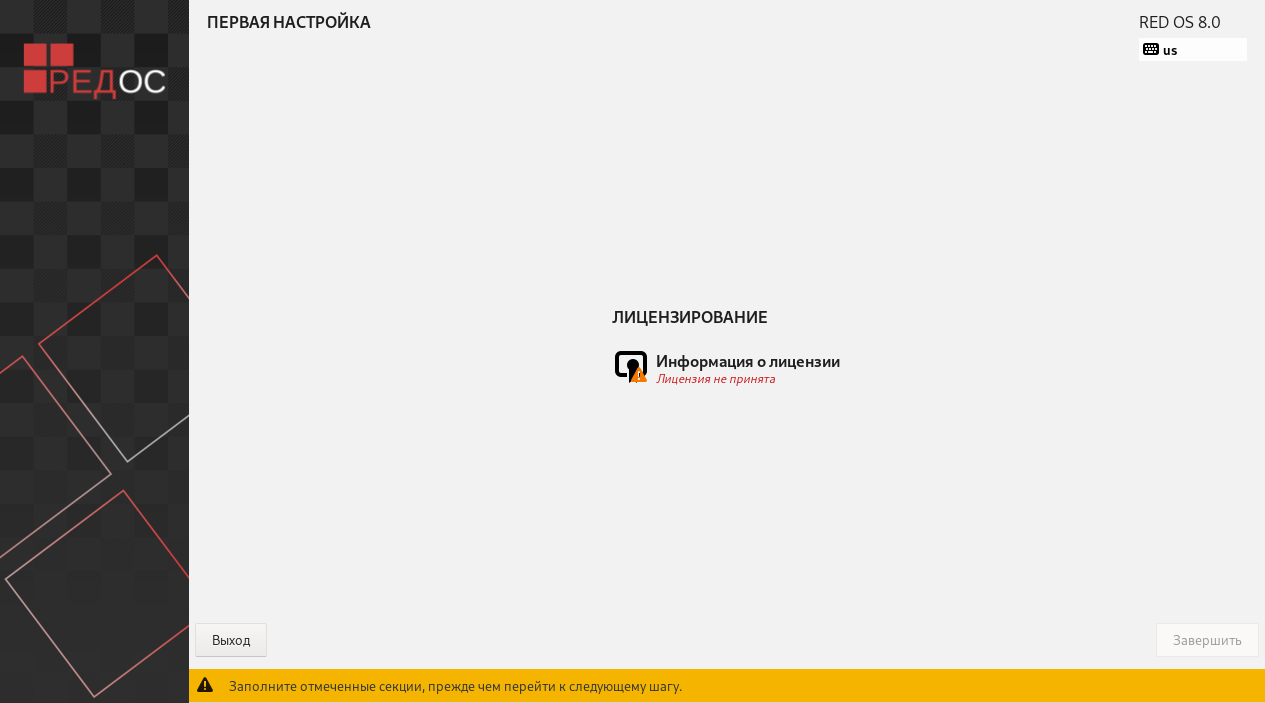
Нужно принять условия лицензионного соглашения. Ознакамливаемся и принимаем:
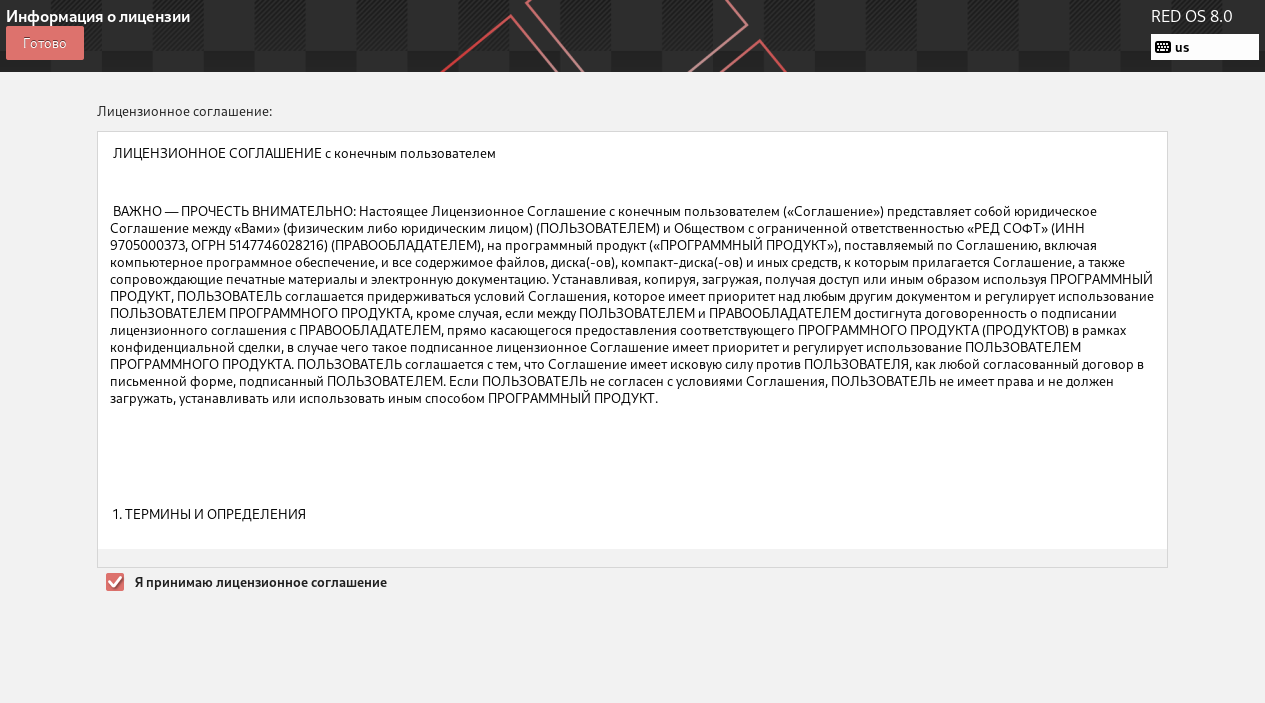
После нажатия на кнопку «Готово» увидим следующее:
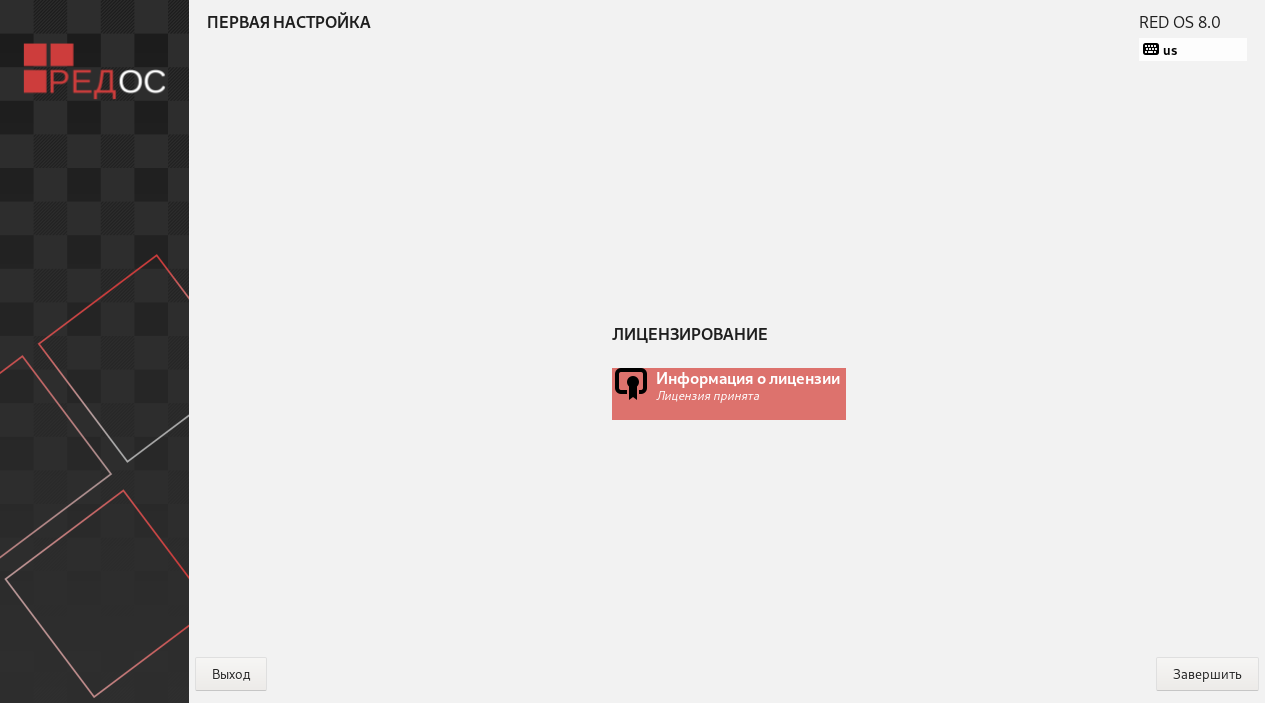
Лицензия принята. Нажимаем на «Завершить» и попадаем на экран входа в систему:
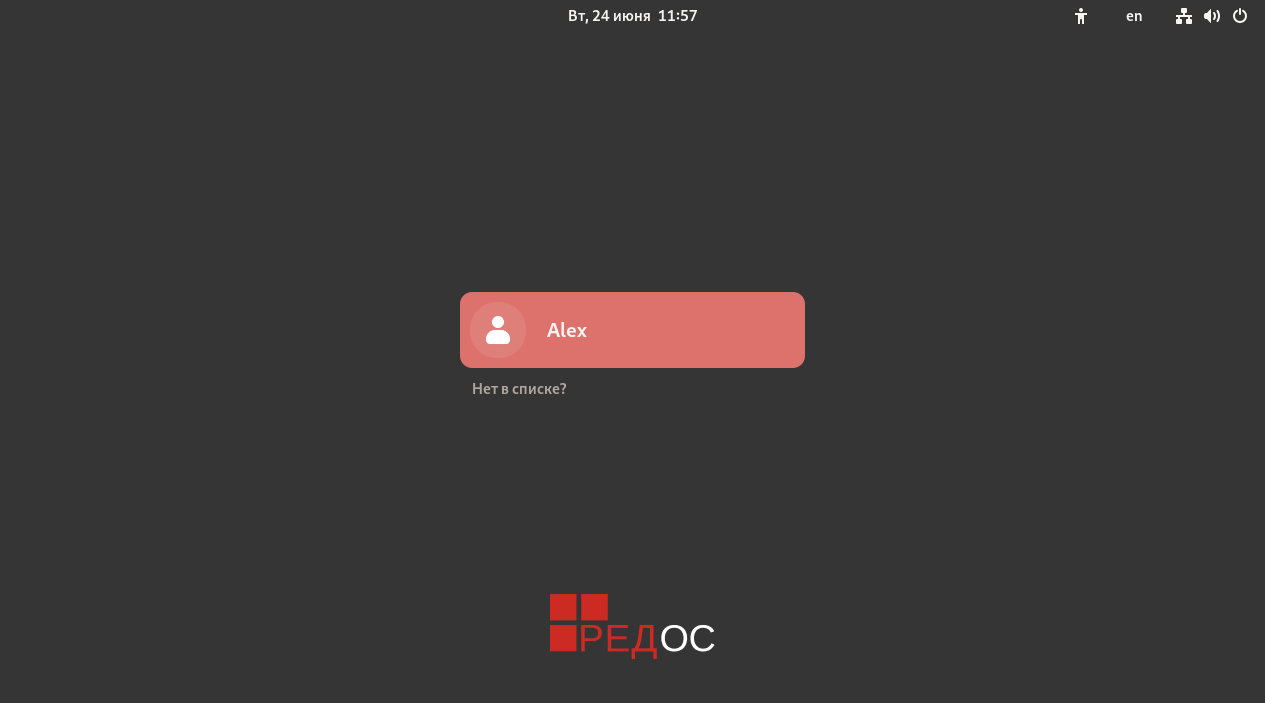
Выбираем пользователя и на следующем шаге вводим пароль от этого пользователя:
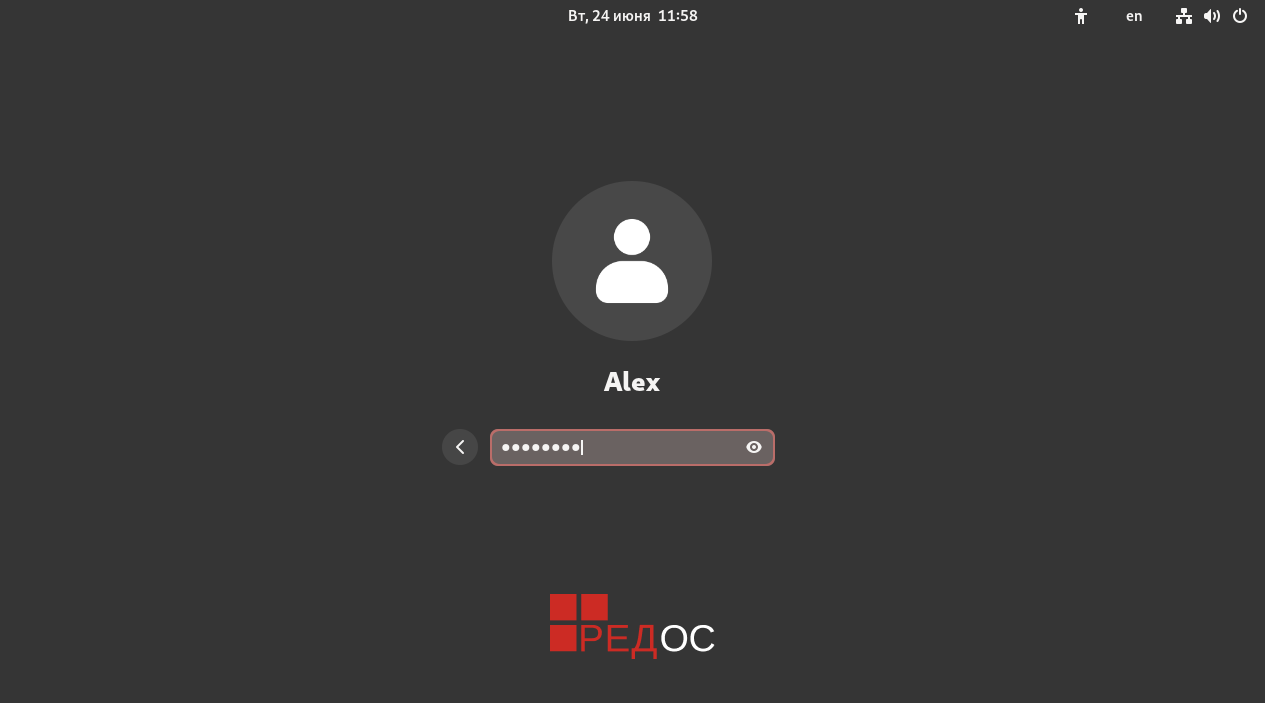
После ввода пароля попадаем в свежеустановленную систему.
РЕД ОС с окружением MATE
Итак, вход в систему выполнен и нас сразу же встречает окно настройки РЕД ОС с приветствием:
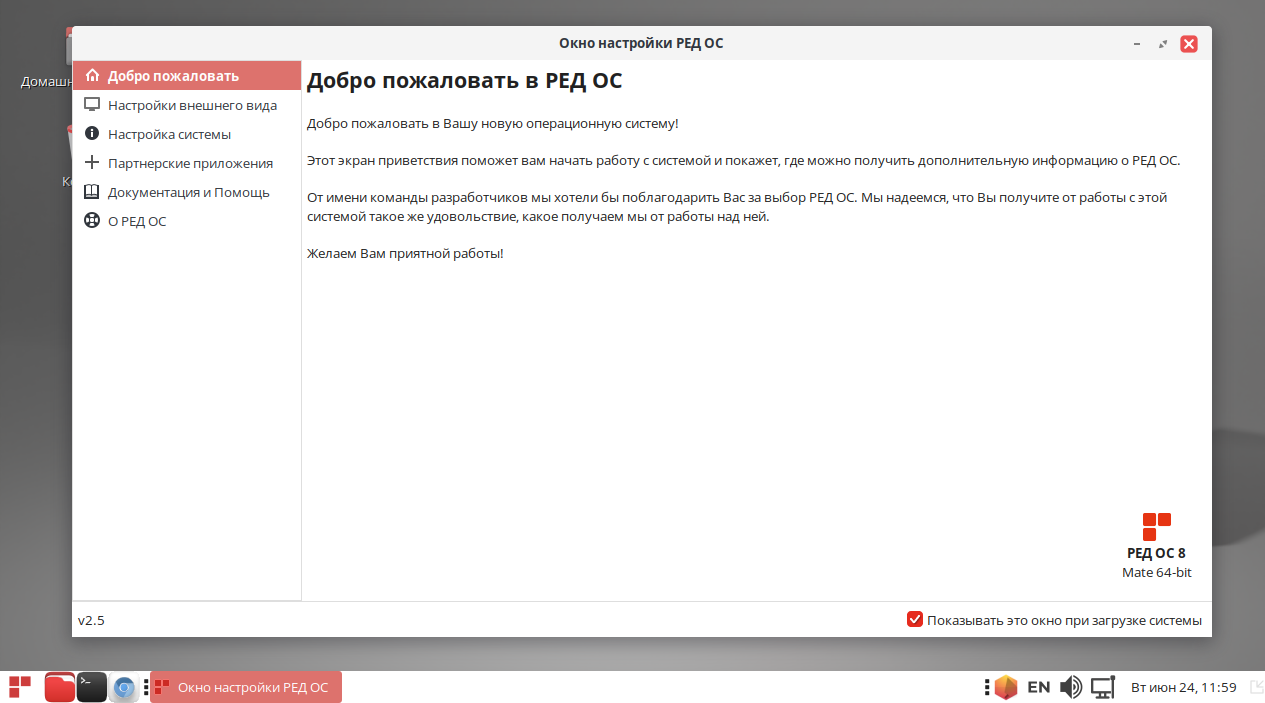
Эта программа имеет несколько достаточно полезных функций. Например,прямо из этой программы можно настроить внешний вид системы:
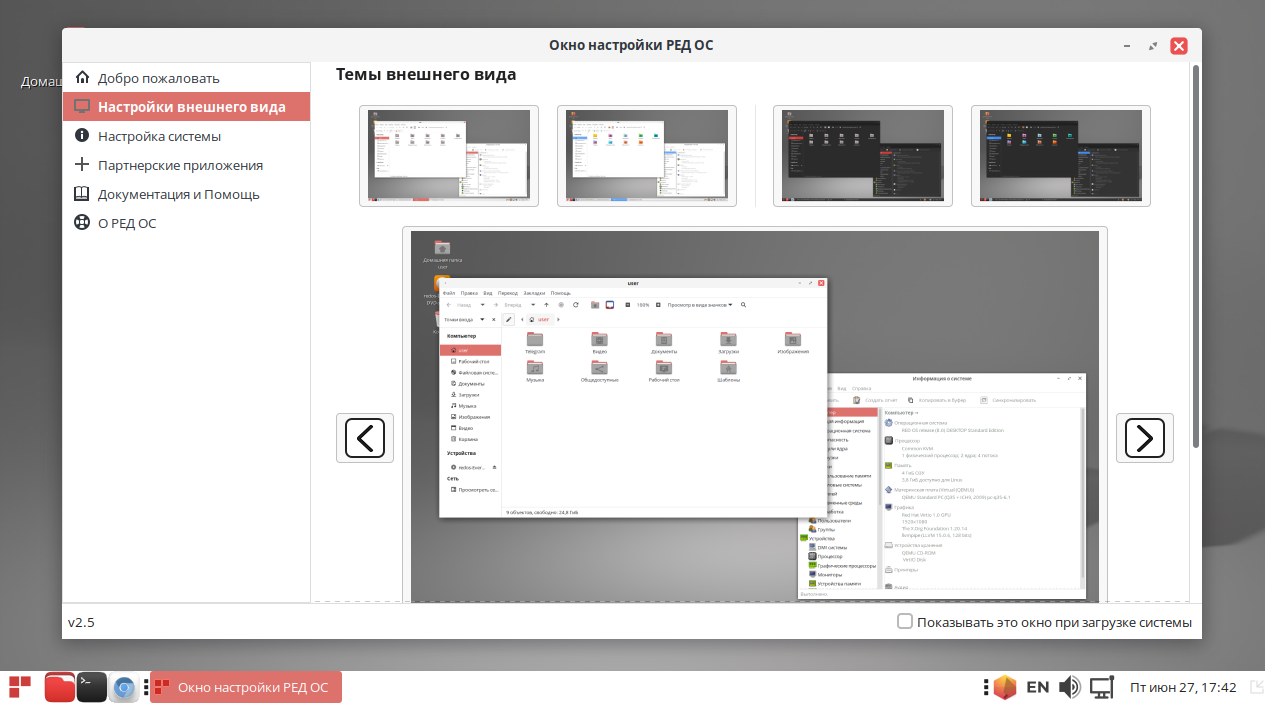
Или же можно выбрать местоположение панелей рабочего стола, посмотреть обновление пакетов, выбрать предпочитаемые приложения и другое:
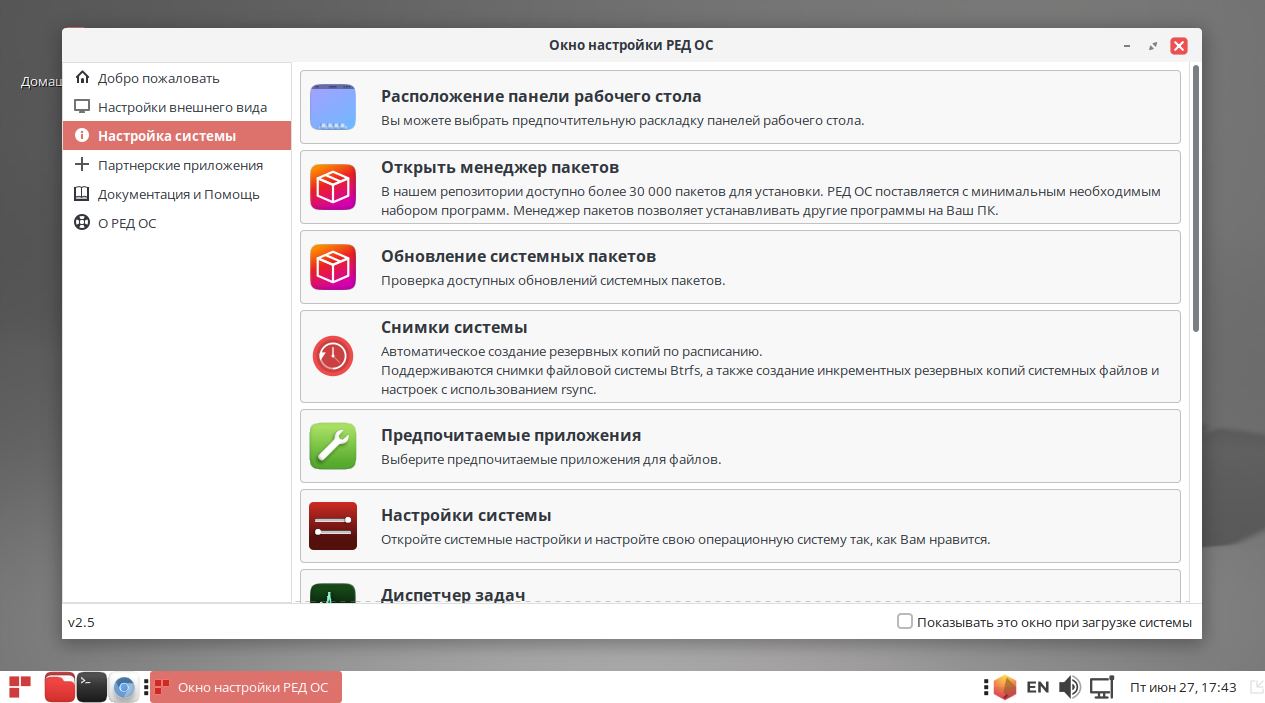
Также есть возможность установки так называемых партнерских приложений. На данный момент доступно всего 4 позиции. Можно установить Яндекс Браузер и 3 продукта от Р7:
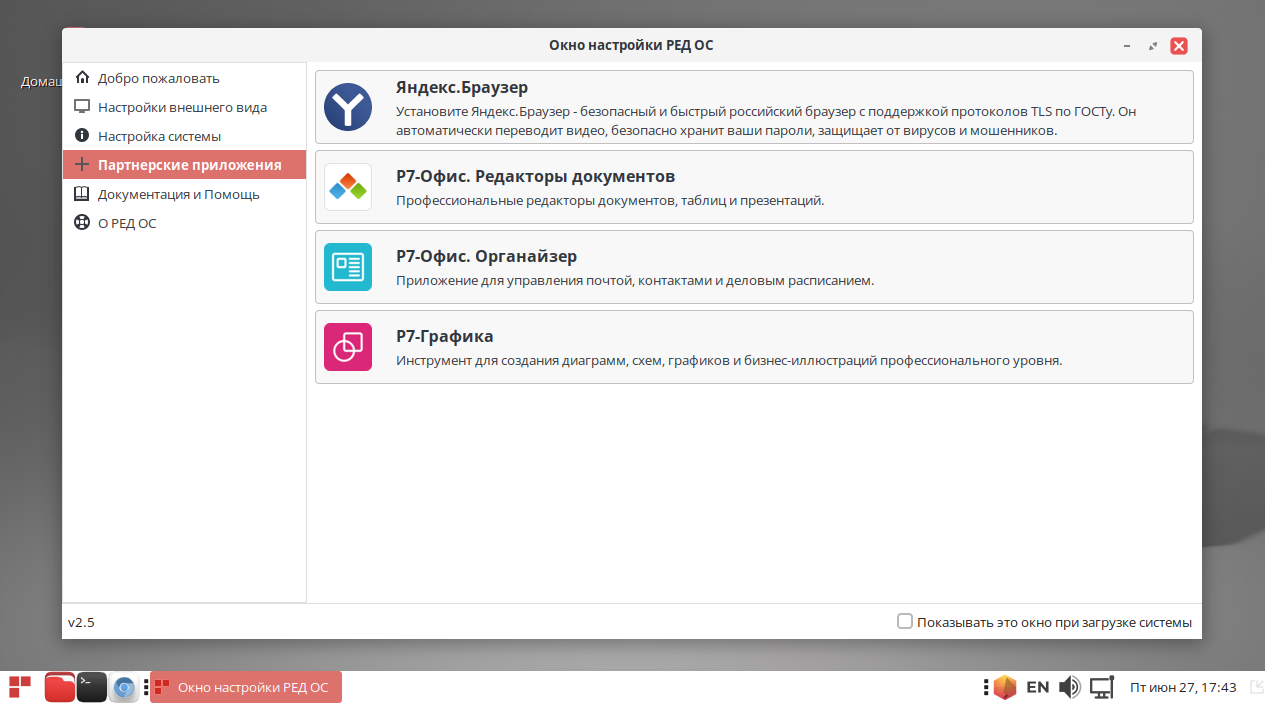
Далее идет раздел с документацией и помощью. Имеются ссылки на базу знаний, документацию и группы в социальных сетях:
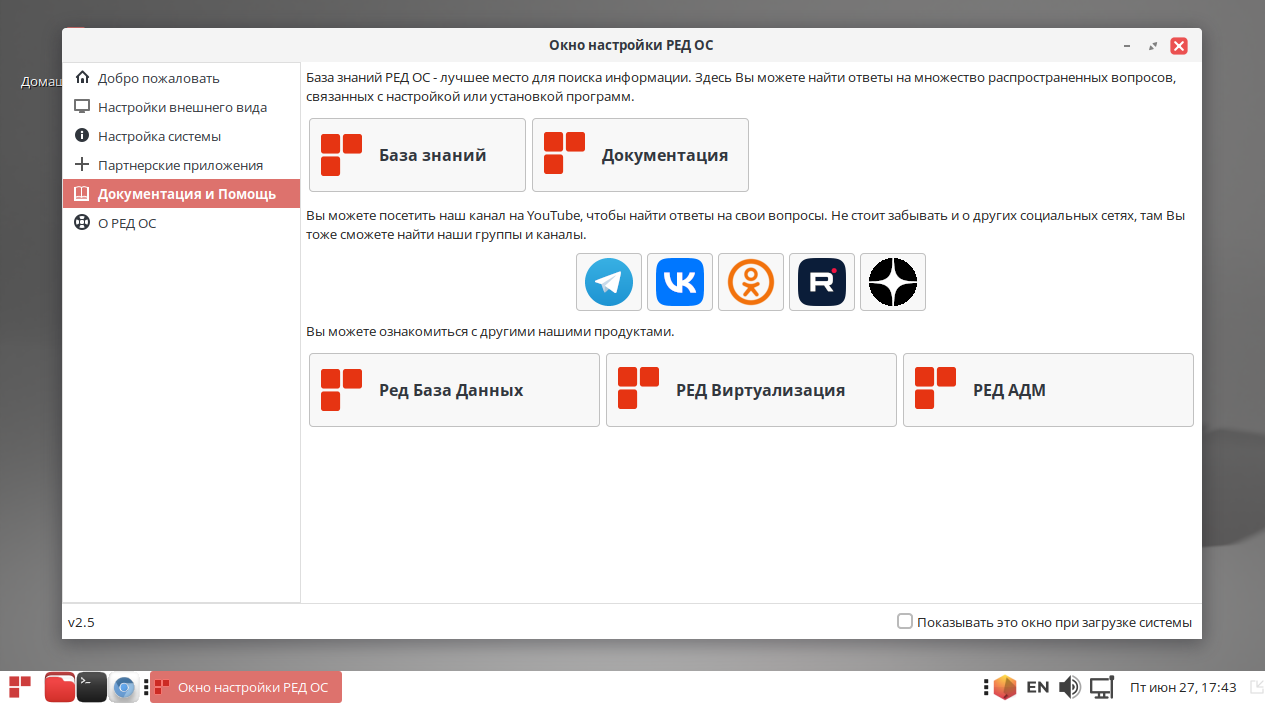
Последним пунктом идет информация о РЕД ОС:
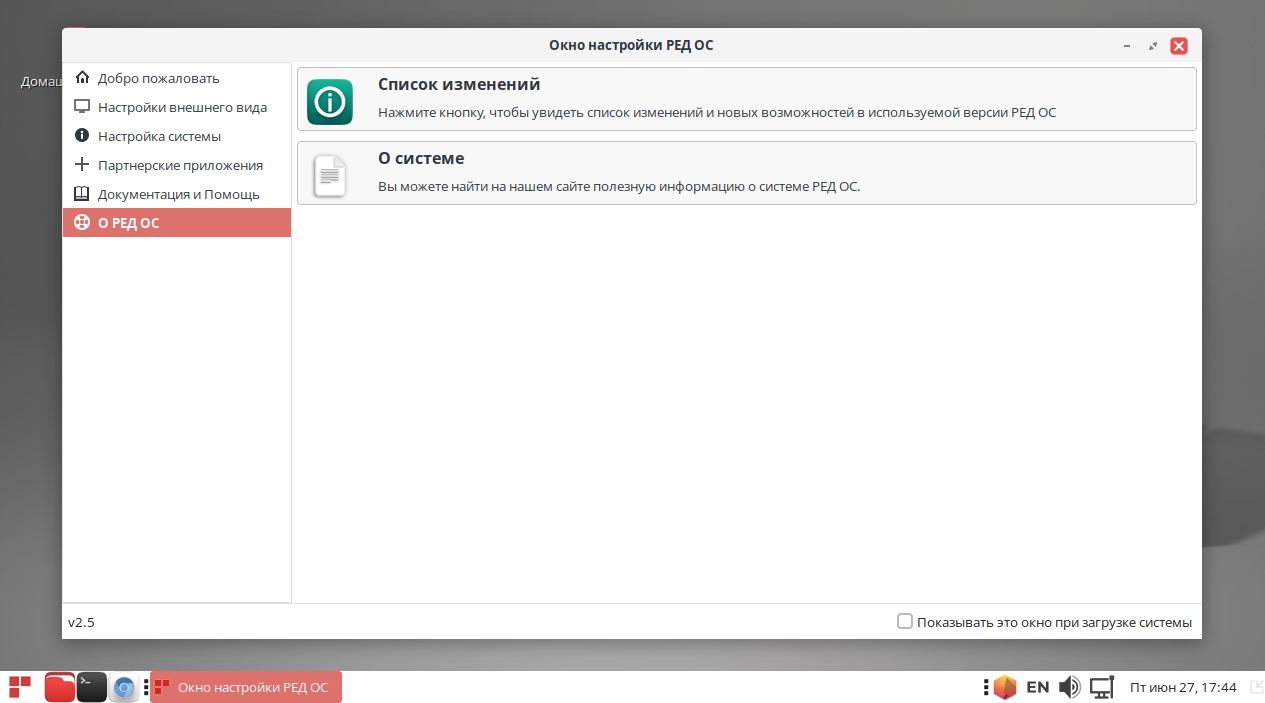
Что касается приложений, то в РЕД ОС, как и во многих других системах, с этим полный порядок. Вспомним, что еще на этапе установки системы мы отметили браузер Chromium, а также целый офисный пакет LibreOffice. Теперь они установлены в системе и полностью готовы к работе. Помимо этого, как мы недавно выяснили, можно установить Р7-Офис с Яндекс Браузером из окна настроек сразу после первого запуска системы.
Выбор приложений здесь довольно богатый. Есть программа для редактирования звуковых файлов (Audacity), для ведения заметок (Gnote), для создания скриншотов (Flameshot), для работы с веб-камерой и многие другие. Кроме этого в системе, понятное дело, есть приложения для прослушивания аудио- и просмотра видеоконтента. Стандартные приложения, например, тот же файловый менеджер или терминал — это официальные приложения от проекта MATE. Если чего-то не хватает, то для установки новых программ предлагается использовать менеджер пакетов под названием DNF Dragora:
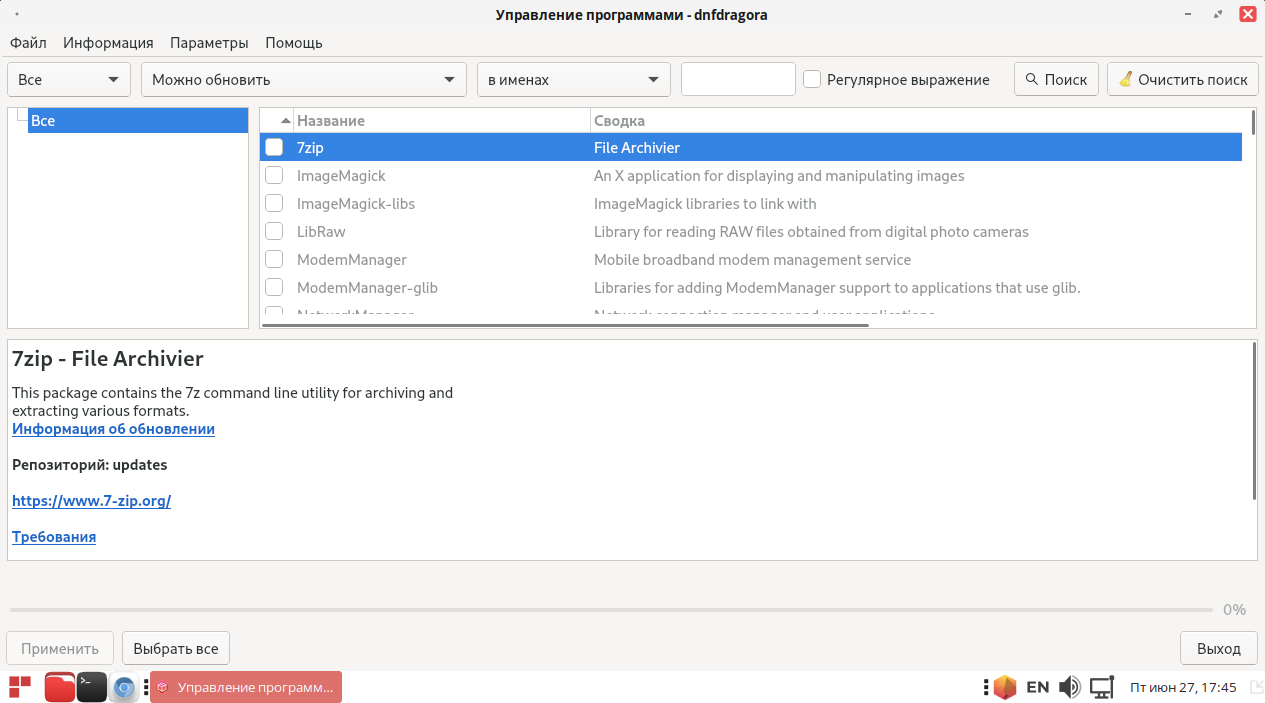
Для доступа к приложениям имеется вот такое достаточно удобное меню:
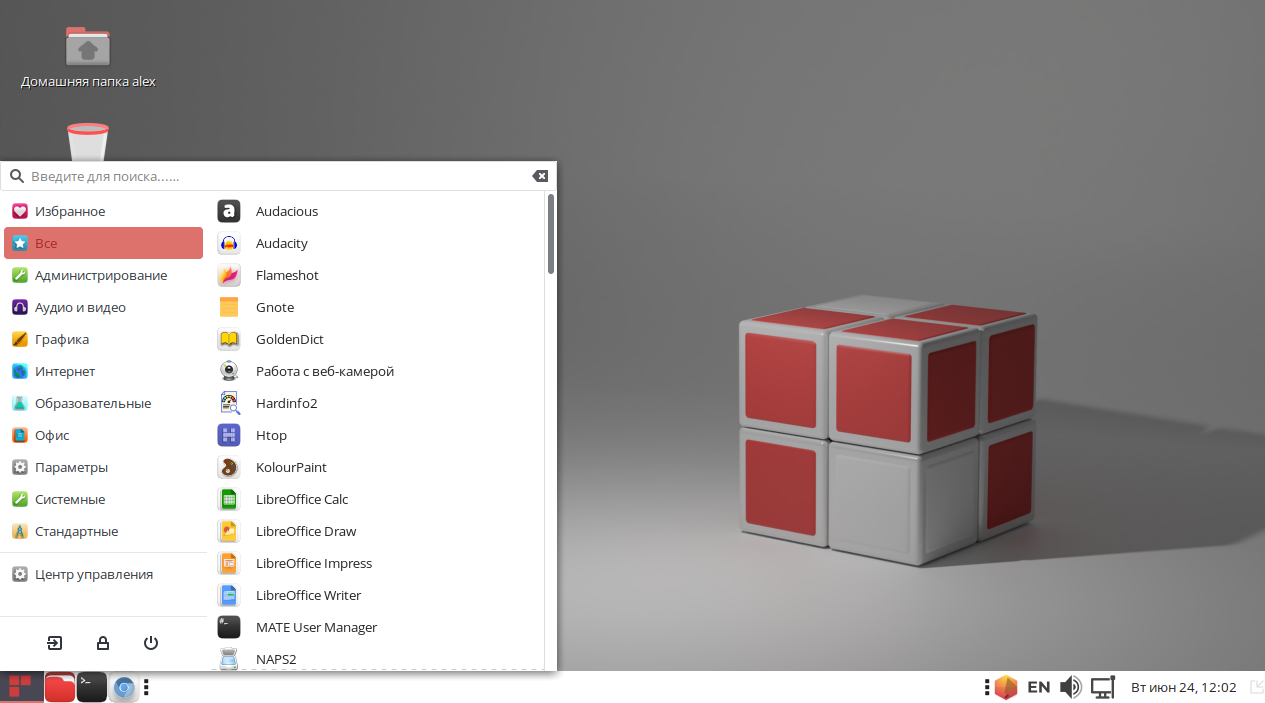
Как видно, меню и панель задач выполнены в стиле операционной системы Windows. Это очень удачное решение, ведь многим пользователям довольно трудно привыкать к какому-то иному интерфейсу, а тут уже всё под рукой — и привычная панель задач, и удобное меню. В любом случае при необходимости внешний вид системы можно изменить. Для этого, как и для других настроек, в системе присутствует центр управления.
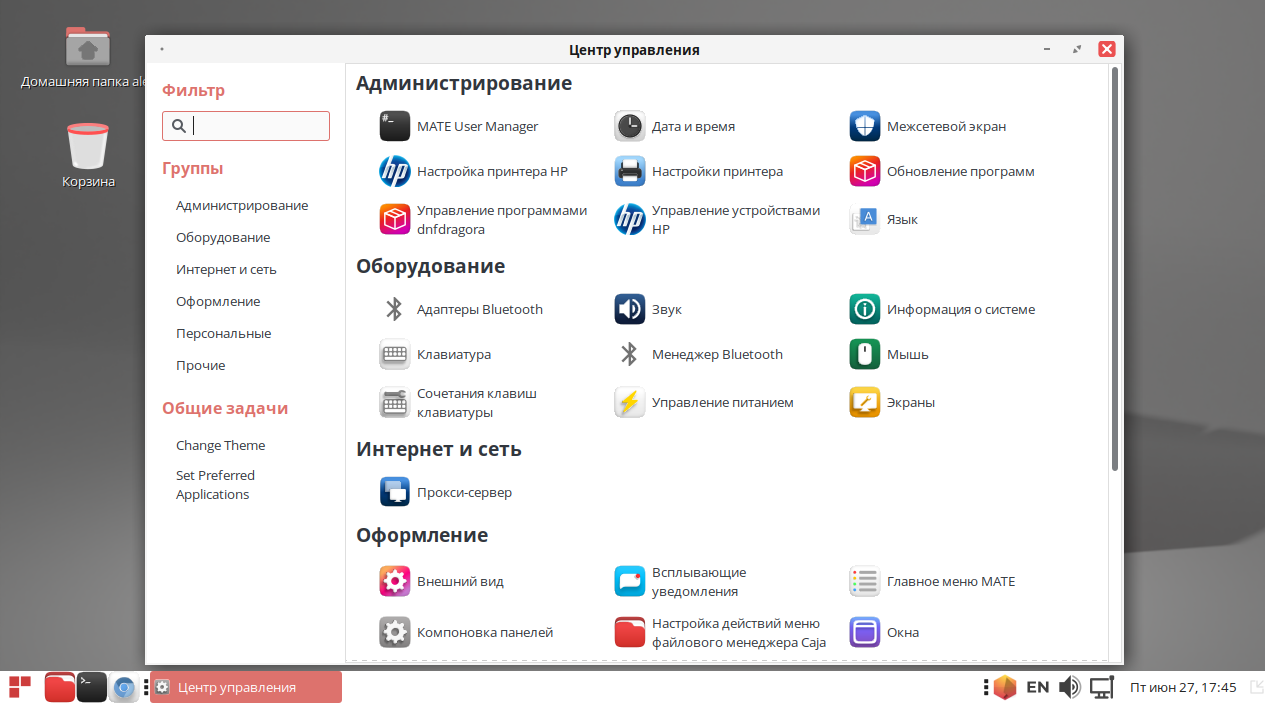
При помощи этого центра настроить можно многое. Есть настройки для адаптеров Bluetooth и для принтеров HP. Также можно настроить межсетевой экран и прокси-сервер. Теперь давайте посмотрим на РЕД ОС с окружениями GNOME и KDE Plasma.
РЕД ОС с окружениями GNOME и Plasma
Чтобы установить систему с графическим окружением GNOME, нужно на соответствующем этапе установки системы выбрать это окружение. Или же можно скачать по ссылке, которая приводилась в первом разделе этой публикации live-образ с нужным окружением. Такой образ можно запустить и без всякой установки. Сама операционная система с рабочим столом GNOME и открытым меню приложений выглядит так:
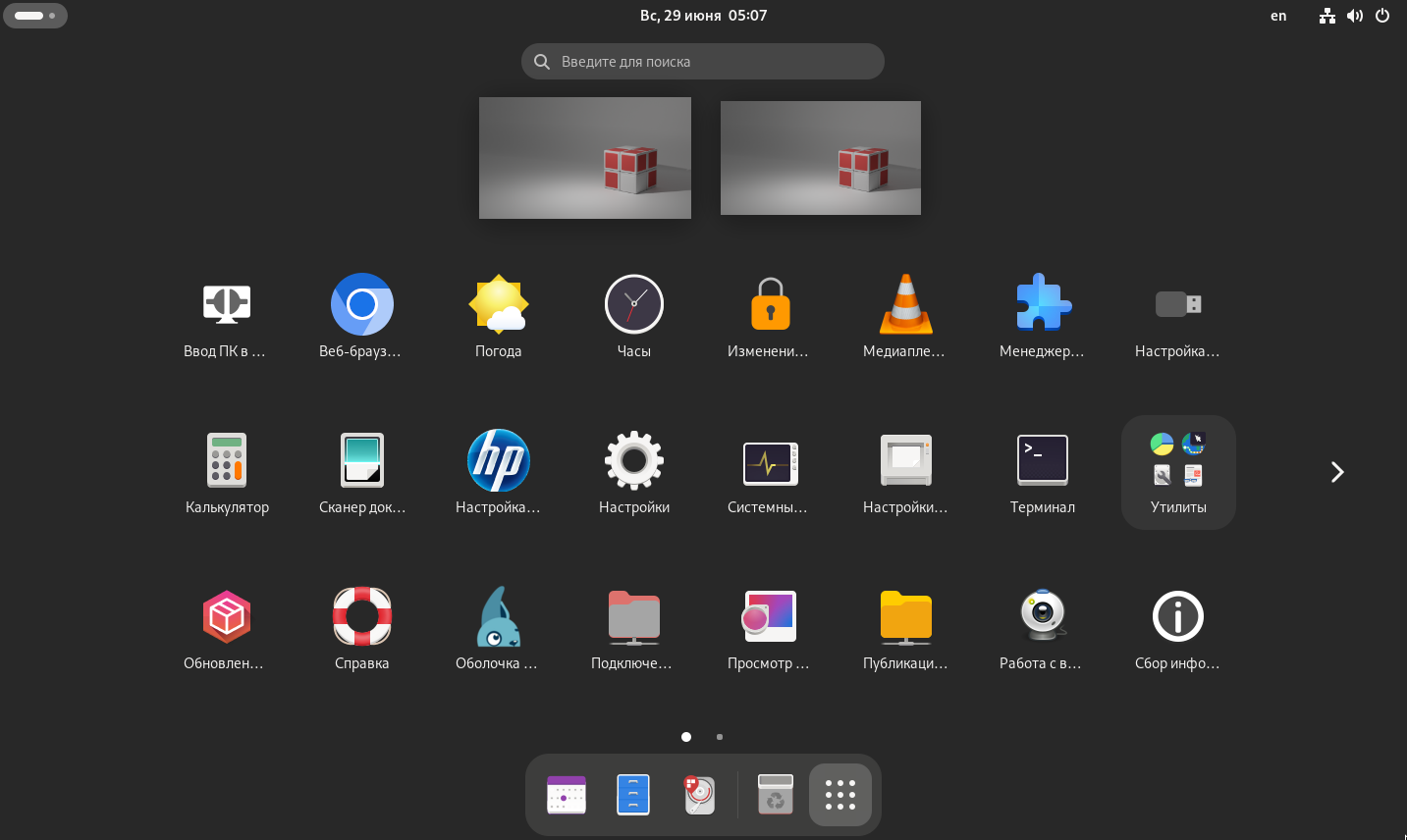
Здесь также, как и в случае РЕД ОС с оболочкой MATE присутствует пакетный менеджер DNF Dragora, с помощью которого можно управлять программным обеспечением. Но такие программы, как файловый менеджер, терминал, просмотрщик изображений, часы, погода и другие, идут уже от проекта GNOME. Теперь взглянем на систему с окружением KDE Plasma:
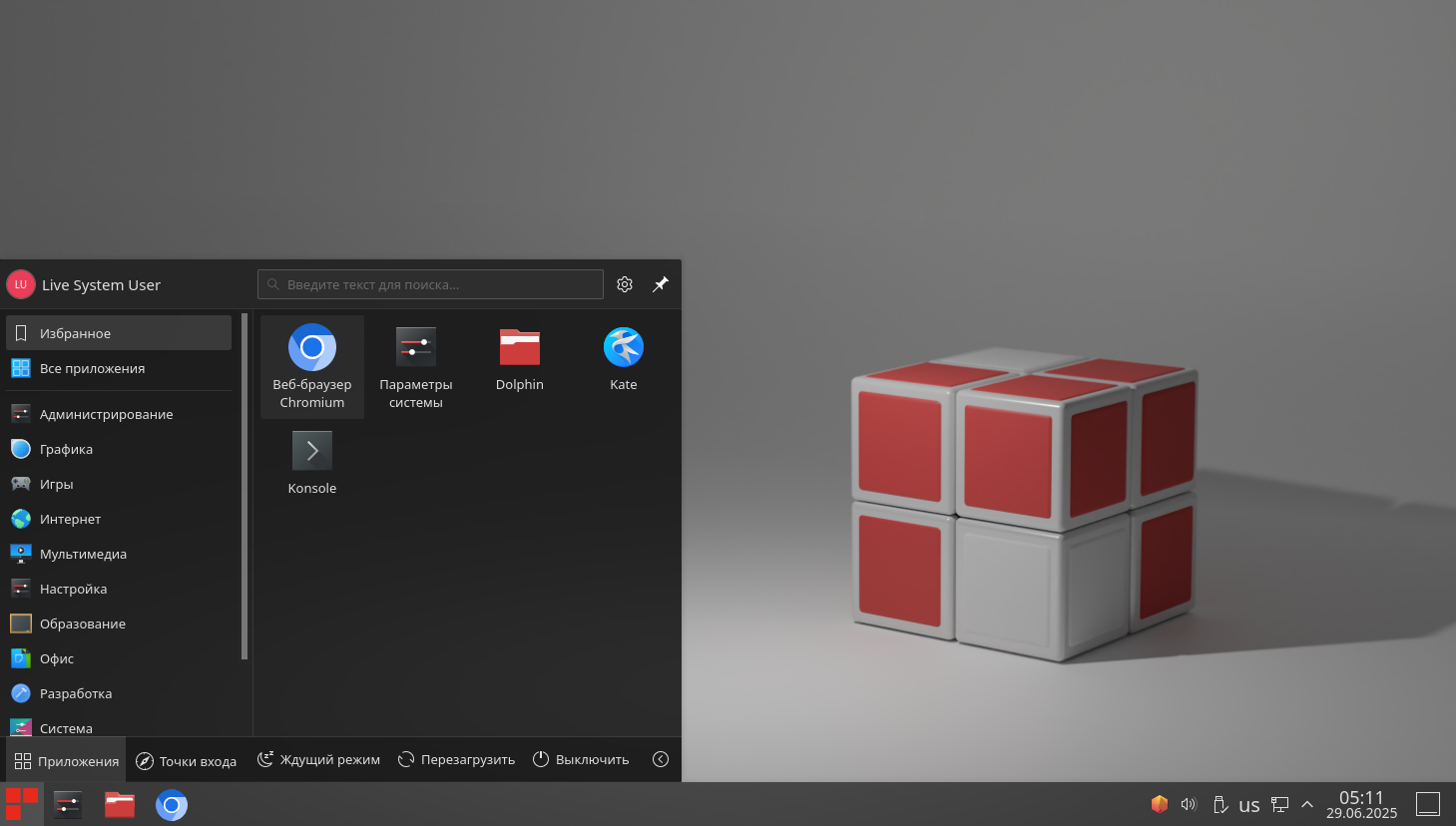
Стандартные программы здесь идут от проекта KDE. То есть, тут мы увидим свой терминал, файловый менеджер, текстовый редактор и другие приложения от KDE. Устанавливать и удалять программы также предлагается с помощью DNF Dragora. Далее посмотрим на мобильную РЕД ОС.
Мобильная операционная система РЕД ОС М
Эта система представляет собой своего рода трансформер, способный переключаться между мобильным и настольным режимами. В мобильном режиме система работает на основе Android, а в настольном — это обычная десктопная РЕД ОС с графическим окружением MATE:
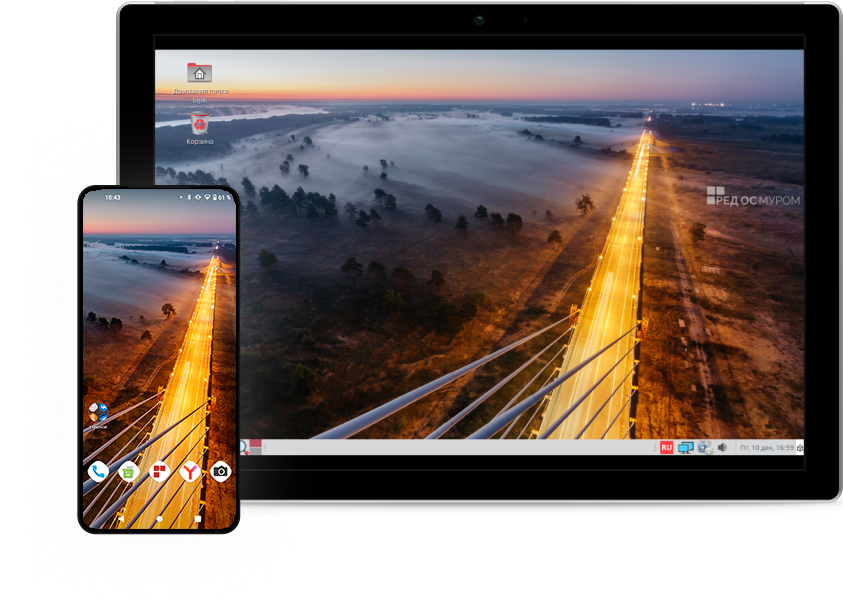
Переключение между режимами происходит всего за несколько секунд и не требует перезагрузки устройства. Так как в мобильном режиме система работает на базе Android, то для нее доступны практически любые приложения, написанные под эту ОС. Устанавливать их предлагается при помощи магазинов RuStore, HMS и им подобных. РЕД ОС М в настольном режиме — это обычный Linux, соответственно для нее доступно все многообразие программного обеспечения, создаваемого мировым сообществом.
Подведем итоги
- РЕД ОС — это операционная система общего назначения для серверов и рабочих станций. Ее разработкой занимается компания РЕД СОФТ.
- Для РЕД ОС доступны графические окружения MATE, GNOME и KDE Plasma. Их можно выбрать на этапе установки или скачать отдельные образы с ними.
- Набор программного обеспечения в системе согласуется с установленным окружением. Есть возможность установить альтернативный офисный пакет и браузер из списка партнерских приложений.
- РЕД ОС М может переключаться между настольным и мобильным режимами. В мобильном режиме ОС работает на базе Android, а в настольном — это обычная рабочая станция РЕД ОС.